- 公開日:
YouTubeで2つの動画を同時再生する方法
こちらの記事では、YouTubeで2つの動画を同時再生する方法についてお伝えします。
iPhoneやAndroidで同時再生する方法はあるのか、代替案はあるのかなどについて詳しくご紹介します。
iPhoneでYouTubeの2つの動画を同時再生する方法
iPhoneでは基本的に、2つのYouTube動画を同時再生することは難しいです。
YouTubeアプリの基本機能や、ブラウザでの同時再生は不可です。
また、YouTubeの有料アカウント「YouTube Premium」に契約をしても、YouTubeを再生しながら別の操作をすることはできますが、YouTube内の他の動画を再生することはできません。
「ながらTube」や、「Tube With」といったアプリで、画面を分割してマルチ操作をすることはできますが、同時再生はできません。
また、YouTubeの運営側としても、マルチ操作はYouTube Premiumの限定機能としているため、アプリ自体が使用できなくなる可能性が高いです。
AndroidでYouTubeの2つの動画を同時再生する方法
Androidでも、iPhoneと同様に、2つのYouTube動画を同時再生することは難しいです。
iPhoneと同じく、「Floating Apps」などのマルチ画面操作が可能なアプリがあるほか、Androidデバイス自体にポップアップウィンドウを起動する機能もあります。
しかし、これらで2つのYouTube動画を再生しようとした場合、どちらかの動画が停止されてしまいます。
そのため、スマートフォンでは、YouTubeの2つの動画を同時再生することは難しいと考えた方が良いでしょう。
パソコンでYouTubeの2つの動画を同時再生する方法
パソコンでは、YouTubeを2つの動画を同時再生できます。手順は以下の通りです。
別ウィンドウで表示する方法
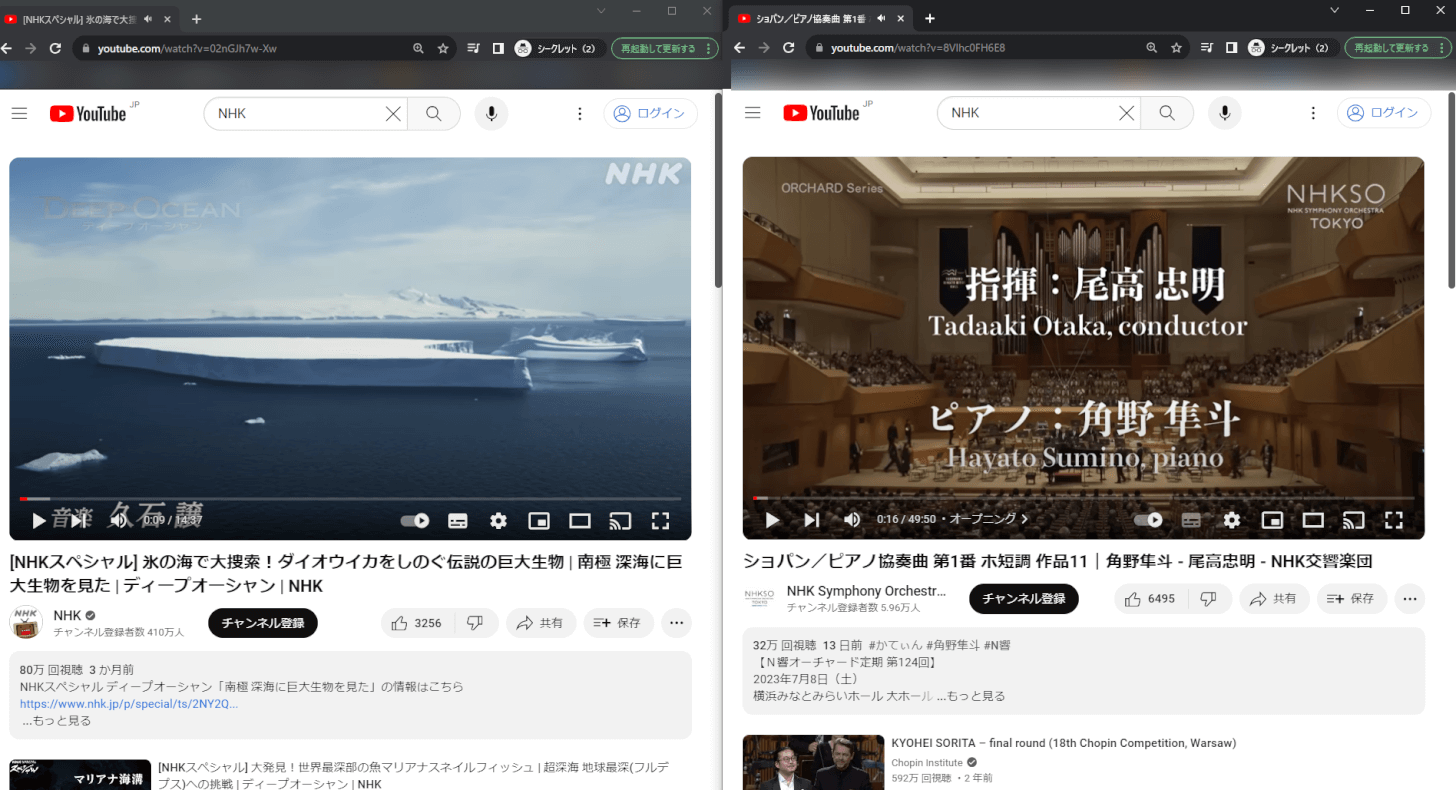
ブラウザのウィンドウを二つ表示して、それぞれで再生したいYouTubeの動画ページを開いて再生します。
スマートフォンのように、どちらかを再生すれば、どちらかが停止するといったことはなく、どちらもきちんと再生されます。
二つの動画を同時再生したい場合は、パソコンを使って、ウィンドウを二つ表示して、再生してみてください。
同一ウィンドウで再生したい場合の方法
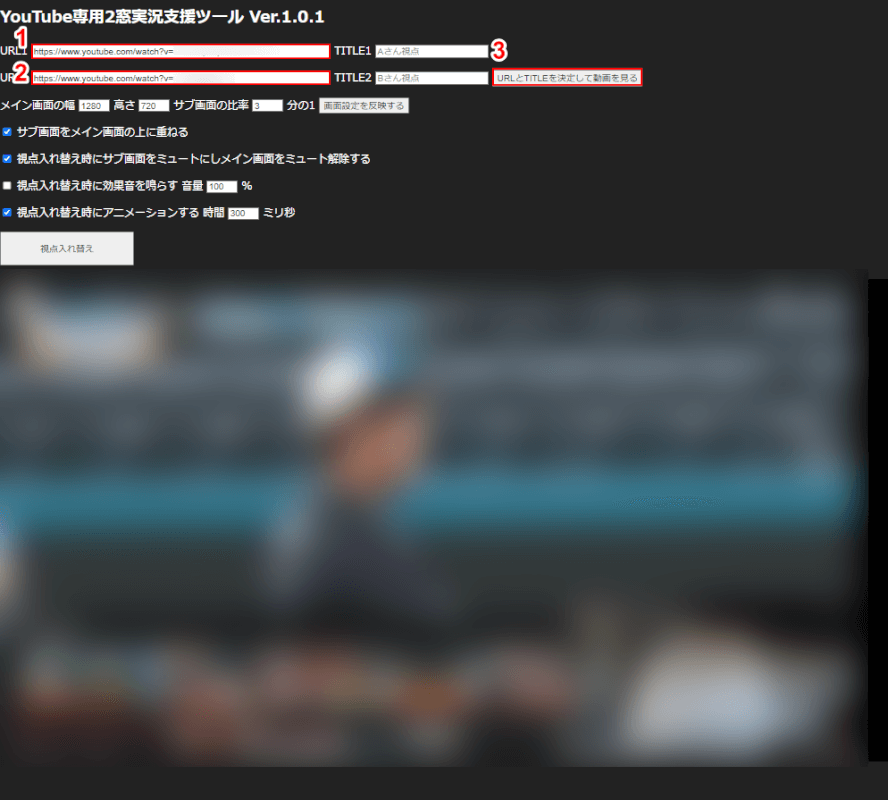
「YouTube専用2窓実況支援ツール」という無料サービスの利用をおすすめします。
ページを開き、①メインとして再生したい動画のURLを入力し、②サブとして再生したい動画のURLを入力して、③「URLとTITLEを決定して動画を見る」ボタンをクリックします。
すると画面下に、大きな画面でメインの動画が、右下に小さくサブの動画が表示され、双方ともに再生がスタートします。
上記の画像にも表示されている「視点入れ替え」ボタンを押すと、メインとサブの動画を入れ替えられますので、必要に応じて利用してください。